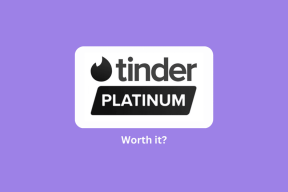Cómo solucionar rápidamente el problema de configuración de Amazon Echo y Alexa
Miscelánea / / November 29, 2021
Si ha llegado a esta página, significa que el Proceso de configuración de Amazon Echo también te está haciendo pasar un mal rato. Usted no está solo. Mucha gente tiene problemas para configurar Amazon Echo y Alexa.

Necesita la aplicación Alexa o el sitio web para completar el proceso de configuración. Aunque el proceso de configuración de Echo es bastante fácil, si omite algunos pasos menores, está condenado.
Muchas veces, la aplicación Alexa se bloquea en la pantalla blanca y no te permite completar el proceso de configuración. Otras veces, verá que la luz anular está atascada en azul cuando realmente necesita la luz naranja para iniciar el proceso de configuración. Pero no se preocupe. Estamos aquí para ayudarte.
En esta publicación, hemos mencionado algunas soluciones para facilitar el proceso de configuración de Amazon Echo.
1. Configure Amazon Echo y Alexa correctamente
Paso 1. Instale la aplicación Alexa y el complemento Amazon Echo
Instale la aplicación Alexa en su Androide o dispositivo iOS
. Pero no lo abras todavía. Enchufe el dispositivo Amazon Echo en una toma de corriente. Se iluminará y el anillo se volverá azul durante uno o dos minutos. Una vez que el anillo se vuelva naranja amarillento, inicie la aplicación Alexa que acaba de instalar en su teléfono.

Paso 2. Inicie la aplicación Alexa e inicie sesión
Cuando inicie la aplicación Alexa, se le pedirá que inicie sesión con su cuenta de Amazon. Si tiene una cuenta de Amazon, use sus credenciales existentes. Sin embargo, si es un usuario nuevo, cree una nueva cuenta de Amazon.


Luego, elija su dispositivo Echo y el idioma en las pantallas de seguimiento. Por cierto, aquí hay una guía ordenada para transmitir y sincronizar canciones desde varios dispositivos
Paso 3. Espere la luz naranja en el eco
Después de eso, se le pedirá que conectarse a Wi-Fi en la pantalla que dice "Iniciar configuración de eco". Toque el botón Conectarse a Wi-Fi. A continuación, se le dirigirá a la pantalla Esperar el anillo de luz naranja.


Si su dispositivo Amazon Echo muestra la luz naranja, muy bien. Sin embargo, si su dispositivo de eco está atascado en el anillo de luz azul, presione el botón Acción de su dispositivo de eco durante 5-10 segundos hasta que obtenga el anillo de luz naranja. Luego, toque el botón Continuar en su aplicación Alexa.

Paso 4. Conéctese manualmente a Amazon Wi-Fi
A continuación, se le dirigirá a la pantalla Conectar manualmente a Echo. Este paso es muy importante y es importante seguirlo con atención.

Esto es lo que debe hacer. Sal de la aplicación Alexa y abre la configuración de Wi-Fi en tu teléfono. En Conexiones Wi-Fi, verá una nueva Conexión wifi con el nombre Amazon-xxx, donde 'x' puede ser cualquier dígito.
Nota: Es posible que tarde hasta dos minutos en mostrar este nuevo nombre de conexión en la configuración de Wi-Fi. Por favor tenga paciencia.

Luego, toque esta conexión para conectarse. Tan pronto como toque la conexión, su dispositivo Echo dirá las primeras palabras de que está conectado. Pero ese ni siquiera es el final de la historia.
Una vez que se conecte a este Wi-Fi de Amazon, recibirá una notificación que indica que Wi-Fi ha sin acceso a Internet en Android. Toque la notificación y seleccione Sí en el menú emergente. Este paso también es extremadamente importante. Si no toca la notificación y presiona Sí, enfrentará el problema de configuración de Wi-Fi en Echo.


Si, de alguna manera, se perdió el Wi-Fi no tiene notificación de acceso a Internet y su Echo ahora muestra el anillo de luz violeta, mantenga presionado el botón Acción en su dispositivo Echo para ingresar al modo de configuración nuevamente.
Luego, repita los pasos mencionados anteriormente y esta vez asegúrese de tocar el Wi-Fi no tiene notificación de acceso a Internet y luego seleccione Sí en el menú. Una vez que toque Sí, vuelva a la aplicación Alexa y se conectará correctamente. Toque el botón Continuar.

Paso 5. Conectarse a Wi-Fi de casa / oficina
Luego se le pedirá que seleccione su red Wi-Fi. Toque su red Wi-Fi e ingrese la contraseña. Si lo desea, también puede guardar su contraseña de Wi-Fi en Amazon. Finalmente, presione el botón Conectar.


Su dispositivo Echo finalizará el proceso de configuración y se le notificará en la siguiente pantalla que la configuración se completó. Toque el botón Continuar. Eso es todo lo que tiene que hacer para configurar Echo y Alexa sin ningún problema.


Si sigue los pasos mencionados anteriormente, con suerte, Amazon Echo funcionará perfectamente bien para usted. Si aún tiene problemas, siga estas soluciones.
2. Desinstalar Alexa de su teléfono
Si está atascado en la pantalla blanca de su aplicación Alexa e incluso esperar un tiempo no elimina la pantalla blanca, debe intentar desinstalar la aplicación Alexa de su dispositivo. Para desinstalar Alexa, siga los métodos habituales para desinstalar la aplicación desde el iPhone o un dispositivo Android.
3. Deshabilitar Smart Network o Smart Wi-Fi Switcher
En algunos dispositivos como Samsung y OnePlus, debe deshabilitar la configuración de Wi-Fi de red inteligente. Para hacerlo, siga los pasos:
Paso 1: Si está atascado en el proceso de configuración, salga de la aplicación Alexa y abra la Configuración del dispositivo.
Paso 2: Vaya a la configuración de Wi-Fi de su teléfono. En los teléfonos Samsung más antiguos, encontrará el interruptor de red inteligente en esta pantalla. Desmarque la opción si está activada.

Sobre el nuevos dispositivos Samsung, toque el menú de tres puntos en la esquina superior derecha o toque Configuración avanzada. Desactive la opción Red inteligente o Cambie a datos móviles como se llama ahora. Regrese a la aplicación Alexa y debería estar conectada. Del mismo modo, busque la opción Smart Wi-Fi Switcher en la configuración de Wi-Fi de OnePlus.

4. Cambiar la fecha y la hora de su teléfono
Muchas veces, debido a un conflicto en la fecha y la hora de su teléfono, Alexa y Echo no completan el proceso de configuración correctamente. Debe cambiar la configuración de fecha y hora en su dispositivo de Manual a Automático.

Para hacerlo, abra la configuración del dispositivo de su teléfono y navegue hasta la configuración de Fecha y hora. Habilite el interruptor para Fecha y hora automáticas. Mientras tanto, si busca una aplicación de calendario, aquí está nuestra comparación entre Google Calendar y SolCalendar.
5. Actualizar Webview del sistema Android
Un usuario normal nunca pensará en actualizar las aplicaciones si tiene problemas de configuración en su Echo. Sin embargo, sorprendentemente, debe actualizar una aplicación (si existe una actualización) para solucionar este problema. Debe actualizar la vista web del sistema Android desde Play Store.

Para hacerlo, siga estos pasos:
Paso 1: Abra la aplicación Play Store en su dispositivo y busque Android System Webview.
Paso 2: Si ve un botón de actualización para la vista web del sistema Android, tóquelo para actualizar la aplicación. Una vez actualizado, intente configurar Amazon Echo y Alexa nuevamente.
6. Deshabilitar los protectores de anuncios y las VPN
Si su dispositivo tiene protectores de anuncios o VPN instalados, debe desactivarlos mientras configura Amazon Echo y Alexa. Una vez deshabilitado, pruebe el proceso de configuración mencionado en la primera solución. Mientras tanto, si está buscando una aplicación VPN para Android, mira estos.
7. Configurar Alexa desde el sitio web
Si ninguna de las correcciones mencionadas anteriormente resuelve su problema de Echo, intente configurar Echo desde el sitio web en lugar de la aplicación. En su PC, abra el Sitio web de Alexa e inicie sesión con su cuenta de Amazon.

Curiosamente, el sitio y las aplicaciones tienen una interfaz de usuario (UI) similar. Haga clic en la opción Configuración presente en el menú de la izquierda seguido de Configurar un nuevo dispositivo. Luego, siga la configuración guiada y estará listo para comenzar.
Si no tiene una PC, no se preocupe. También puede utilizar el sitio web en su teléfono. Abra Chrome en su teléfono y toque el ícono de tres puntos en la barra superior. Luego, seleccione la opción Solicitar sitio de escritorio.
Ahora, abre el Sitio web de Alexa y siga las instrucciones para configurar un nuevo dispositivo. Una vez que haya configurado con éxito Echo, puede usar la aplicación Alexa normalmente.
Arreglalo
Esperamos que pueda configurar Amazon Echo correctamente. Una vez que comience a usar Echo, en caso de que desee eliminar los datos de voz de Echo, así es cómo para hacerlo. Si necesita cualquier otra ayuda relacionada con Amazon Echo, háganoslo saber.